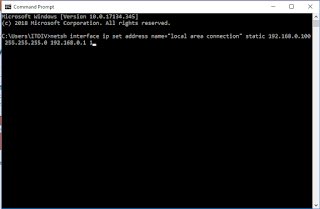Saya ingin memberikan sedikit informasi tentang cara installasi PidGin di Debian Etch. Mungkin dalam informasi yang saya berikan masih ada kekurangannya.
Pidgin adalah aplikasi messenger. Pidgin, merupakan lanjutan dari Project Gaim. Dengan perubahan yang cukup banyak dan tampilan yang lebih bagus, membuat pidgin makin diminati para penggemar Gaim, dan oleh para pengguna Linux tentunya.
berikut website pidgin :
http://www.pidgin.im/ untuk download dapat dilakukan di website tersebut dan sourceforge.net, jika ingin download lokal dapat juga diambil dari site2 lokal, misalnya di http://download.cyber-isp.net/Gaim/ bagi pengguna debian pidgin sudah dapat digunakan, tapi masih pada level Unstable.
dalam artikel ini akan dijabarkan 2 cara instalasi, pertama menggunakan repository debian
(using apt-get off course) dan yang kedua bagi yang ingin systemnya tetap menggunakan paket stable, dapat menginstal menggunakan sourcenya.
dalam artikel ini akan dijabarkan 2 cara instalasi, pertama menggunakan repository debian
(using apt-get off course) dan yang kedua bagi yang ingin systemnya tetap menggunakan paket stable, dapat menginstal menggunakan sourcenya.
- Menggunakan apt-get
pastikan pada sources.list anda terdapat repo unstable spt contoh brkt :deb http://komo.vlsm.org/debian/ unstable main contrib non-freerepo diatas menggunakan koneksi NICE (OIXP)jika sudah jalankan perintah brkt :# apt-get update# apt-get install pidgin
yup.. instalasi sudah selesai, dan pidgin seharusnya sudah muncul di menu : internet - pidgin
dan sudah dapat digunakan.
dan sudah dapat digunakan.
- Instalasi dari paket source
instalasi dari source dibutuhkan sedikit waktu pada awal instalasi, karena ada beberapa paket yang dibutuhkan oleh pidgin, gunakan repo stable dan install spt brkt :# apt-get install libc6-dev gcc libxml-parser-perl libglib2.0-dev libgtk2.0-dev libxml2-devjika paket diatas sudah terinstal, maka porses berikutnya insyaallah akan lancar,
download paket pidgin dari sourceforge.net atau dari download.cyber-isp.netextract paket tsb :# tar -xjvf pidgin-2.3.1.tar.bz2masuk kedalan foldernya dan lakukan instalasi sbg brkt :# cd pidgin-2.3.1# ./configure# make# make installsekedar pemberitahuan bahwa pada paket pidgin terdapat command "make uninstall"
dimana perintah tersebut digunakan untuk uninstall pidgin, jadi jika ingin uninstall
gak perlu ribet :) .jika instalasi sukses maka pidgin pun sudah masuk ke menu - internet - pidgindan anda dapat menggunakannya.berikut ini akan saya tampilkan screenshot dari pidgin, mudah2an semua suka dan mau menggunakannya
REFERENCE :
- www.pidgin.im
- README file